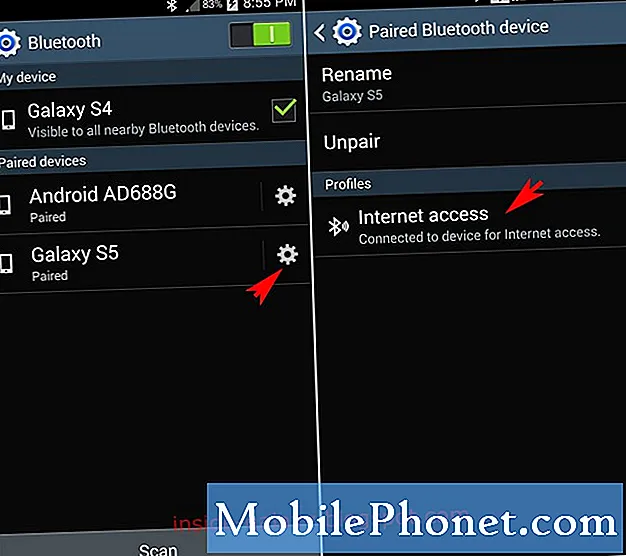
Sisu
See postitus õpetab teid Galaxy Tab S6-s Bluetoothi jagamise funktsiooni seadistamiseks ja lubamiseks. Täpsemate juhiste saamiseks lugege edasi.
Uued nutitelefonid ja tahvelarvutid pakuvad mitmeid olulisi funktsioone, mis on programmeeritud kasutajaid mitmel viisil abistama. Nende funktsioonide hulgas on ka Mobile HotSpot, mis on olemas ka Galaxy Tab S6-l. Mobiilse leviala abil saate oma mobiilsideseadme andmesidet teiste seadmetega jagada, teisendades oma seadme traadita pöörduspunktiks. See tähendab, et teie tahvelarvuti toimib traadita ruuterina.
Interneti jagamine mobiilse leviala kaudu või jagamine mobiilseadmetes saab toimuda erineval viisil. Te saate siduda WiFi, Bluetoothi ja USB-kaabli abil.
Selles videos on kujutatud samme Bluetoothi jagamise lubamiseks ja seadistamiseks Galaxy Tab S6-s.
Bluetooth-jagamise lubamise lihtsad sammud oma Galaxy Tab S6-s
Vajalik aeg: 5 minutit
Järgmiste toimingute tegemine aktiveerib Galaxy Tab S6 Bluetoothi jagamise funktsiooni ja võimaldab seeläbi oma tahvelarvuti Interneti-ühendust teiste seadmetega Bluetoothi kaudu jagada.
- Alustamiseks minge tahvelarvuti avakuvale ja pühkige seejärel ekraani alt keskelt üles.
Selle žesti sooritamine käivitab rakenduste vaataja.
Rakenduste vaates näete sissehitatud teenuste ja allalaaditud rakenduste otseteede ikoone.
- Jätkamiseks puudutage ikooni Seaded.
Nii käivitades käivitatakse seadme põhiseadete menüü.
Selles menüüs näete põhi- ja täpsemate funktsioonide loendit koos paljude seadistatavate seadistustega.
- Tahvelarvuti mobiilse leviala seadetele ja asjakohastele funktsioonidele juurdepääsemiseks puudutage valikut Ühendused.
Avaneb uus ekraan, kus on loend traadita funktsioonidest ja hallatavatest valikutest.

- Kerige alla ja puudutage seejärel, et valida antud suvanditest Mobile Hotspot and Tethering.
See võimaldab teil pääseda mobiilse leviala peamisesse seadete menüüsse.

- Bluetoothi jagamise aktiveerimiseks lülitage Bluetoothi jagamise kõrval olev lüliti sisse.
Kui see on lubatud, saate hakata tahvelarvuti Interneti-ühendust Bluetoothi kaudu jagama.
Ärge unustage lubada ka mobiilse leviala seadeid.
Tööriistad
- Android 10
Materjalid
- Samsung Galaxy Tab S6
Pärast Bluetoothi jagamise lubamist siduge oma vaheleht S6 teise seadmega. Bluetoothi sidumise saate seadistada tahvelarvuti seadete menüü kaudu või märguandepaneeli kaudu, kui paaristate kiire paari seadmega. Veenduge, et teie teine seade on sidumisrežiimis ja tahvelarvuti lähedal.
Kui teie seadmed on seotud, saate Bluetoothiga teise seadme võrguühenduse seadistada.
Selleks ajaks saate hakata teist seadet Interneti-ühendusega, kasutades tahvelarvuti Interneti-ühendust.
Kui soovite kontrollida, kas teisel seadmel on Interneti-ühendus, avage brauser ja navigeerige mis tahes veebisaidile, et näha, kas see on edukalt laaditud.
Vastasel juhul peate võib-olla probleemi algpõhjuste väljaselgitamiseks ja lahendamiseks tegema mõned Interneti-põhised tõrkeotsingud.
Kui jagamine on lõpetatud, saate selle funktsiooni keelata, liikudes tagasi mobiilse leviala sätete menüüsse ja seejärel lülitades lülitage Bluetoothi jagamise lüliti välja.
Seda soovitatakse tahvelarvuti ja selle ühendatud seadme aku kestuse säästmiseks või pikendamiseks.
Kui teil on probleeme oma teise seadme Interneti-ühenduse loomisega Bluetoothi jagamise kaudu, veenduge ja veenduge, et teie teine seade oleks Bluetoothi lubatud ja et see asuks teie tahvelarvuti soovitatud Bluetoothi läheduses.
Seadmete lahtiühendamist ja uuesti sidumist võib pidada ka potentsiaalseks lahenduseks, eriti kui probleem on seotud rikutud Bluetooth-ühendusega.
Mobiilse leviala ja lõastamisfunktsioonid tulevad tavaliselt kasuks alati, kui tekib vajadus Interneti-ühenduse loomiseks ja WiFi-võrk pole saadaval. Niikaua kui teie Android-seadmes on piisavalt krediite või järelmaksuga andmete tellimist, saate selle mobiilset andmesidet kasutada oma teiste telefonide, tahvelarvutite või arvutite Interneti-ühenduse loomiseks.
Mõned mobiilsideoperaatorid või -operaatorid võivad aga sidumise eest kehtestada piiri või nõuda lisatasu.
Lisatasude tekkimise vältimiseks pidage eelnevalt nõu oma võrguoperaatori või teenusepakkujaga.
Põhjalikumate õpetuste ja vigade otsimise videote vaatamiseks erinevates mobiilseadmetes külastage julgelt Droid Guy kanal YouTube'is igal ajal.
Loodan, et see aitab!
ASJAOMASED POSTITUSED:
- Kuidas seadistada Galaxy S20 mobiilset leviala ja jagada WiFi-ühendust
- 5 parimat Androidi lõastamisrakendust
- Hotspotiga ühenduse loomisel ilmnenud Samsung Galaxy A9 autentimisvea parandamine


